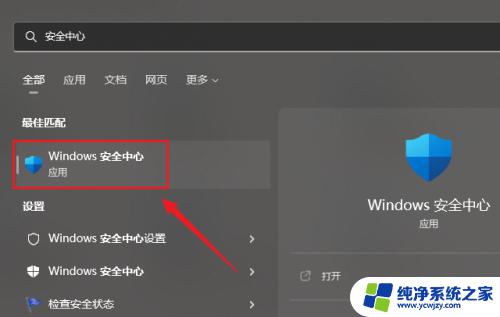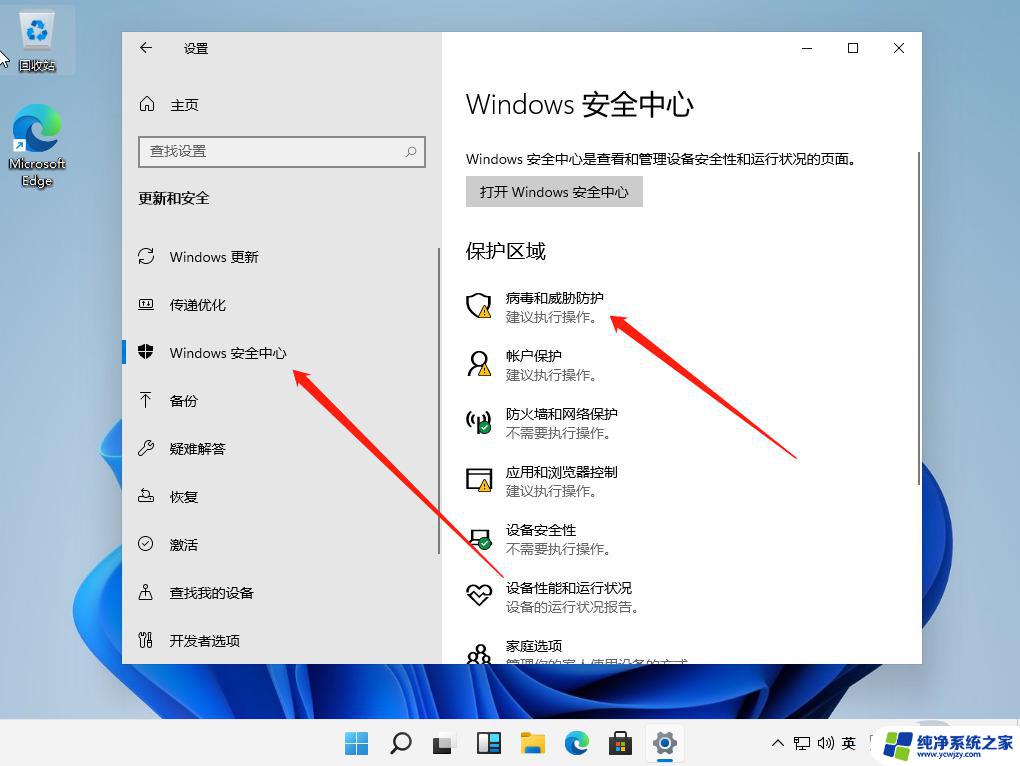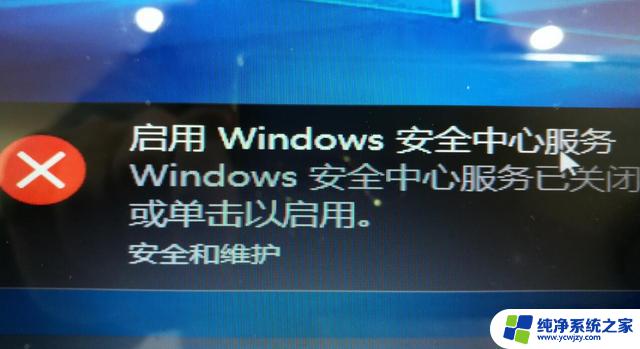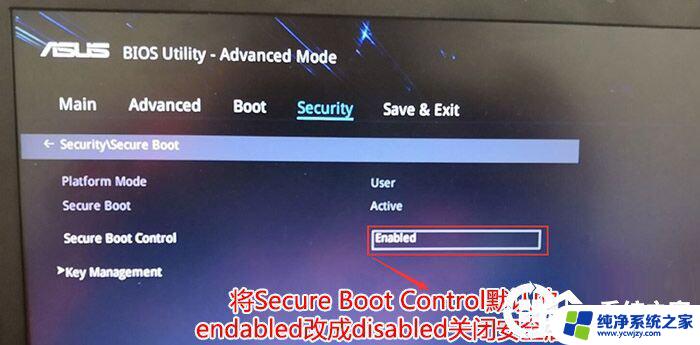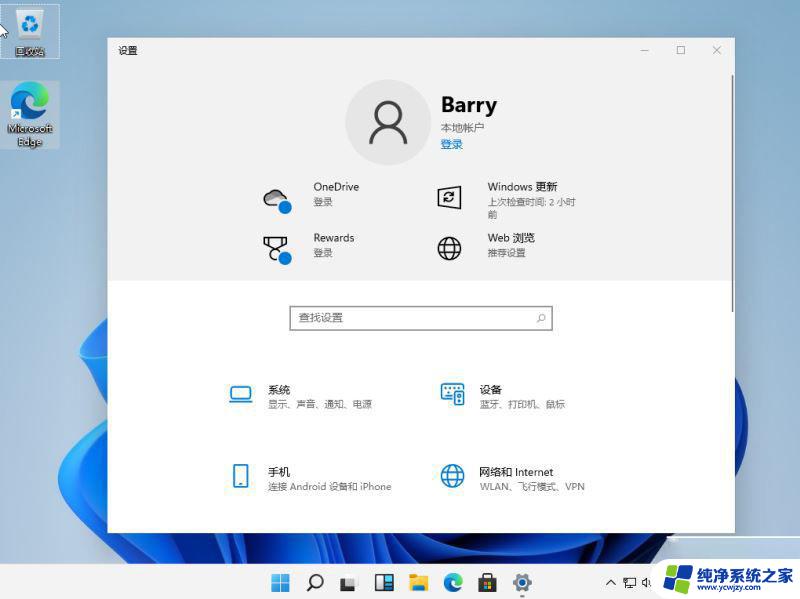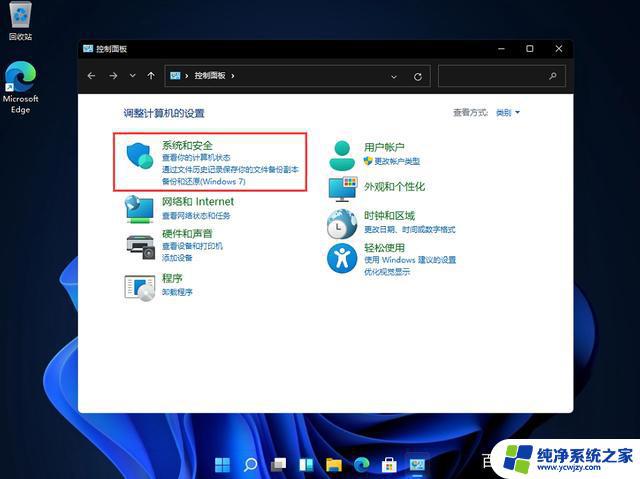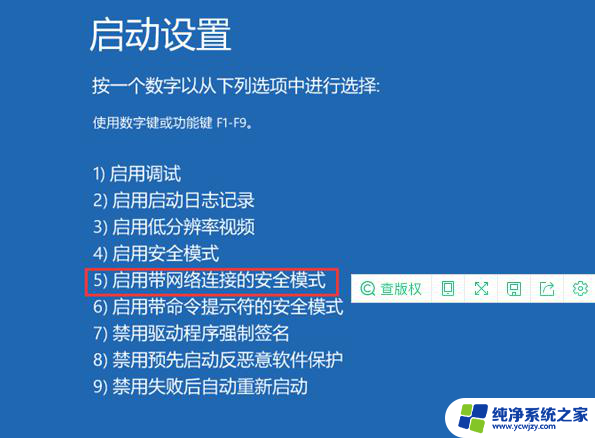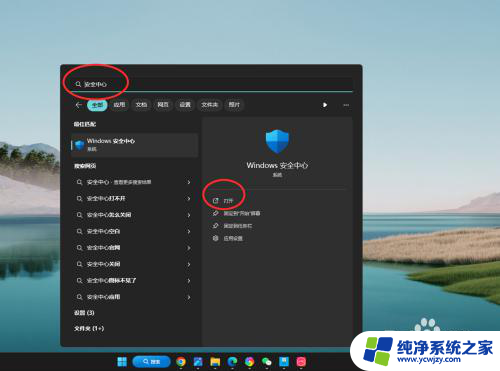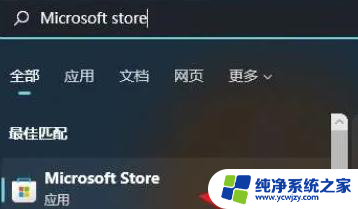win11安全中心文件找回 Win11安全中心删除的文件如何恢复
更新时间:2024-03-29 15:45:02作者:xiaoliu
在使用Win11安全中心过程中,有时候会不小心删除一些重要文件,导致数据丢失,不过幸运的是Win11安全中心提供了文件找回功能,可以帮助用户轻松恢复删除的文件。通过简单的操作,用户可以快速找回被误删的文件,避免数据丢失带来的不便和损失。让我们一起了解一下Win11安全中心文件找回功能的具体操作步骤,保障数据安全和完整性。
具体方法:
1.第一步,在开始菜单中搜索并打开“windows安全中心”菜单;
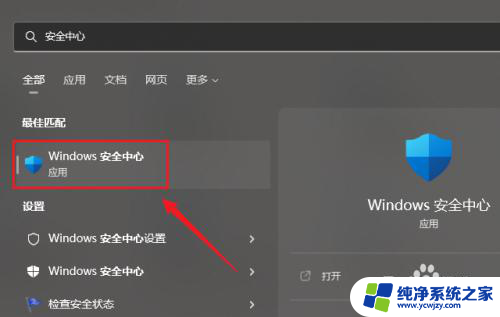
2.第二步,点击并进入“病毒和威胁防护”选项;
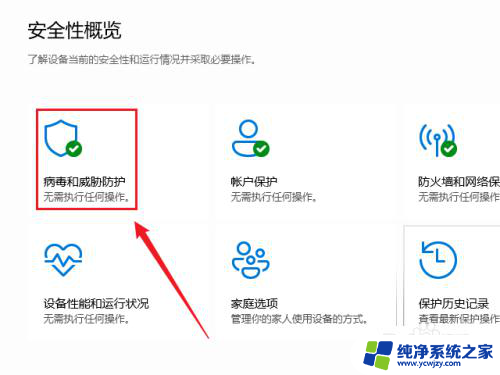
3.第三步,点击“保护历史记录”按钮;
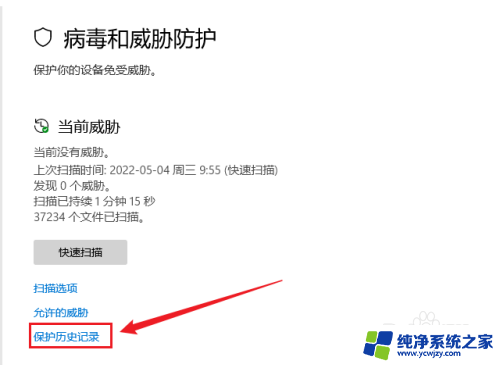
4.第四步,在这里就可以找到已隔离的威胁。点击右边的操作进行还原即可。

以上就是win11安全中心文件找回的全部内容,如果您遇到类似情况,可以按照以上方法解决,希望这些方法对您有所帮助。